2022年にShopifyストアを開始する方法:初心者向けガイド
公開: 2022-02-172022年にShopifyストアを開始することが理にかなっている理由
ほとんどの人にとって、Shopifyストアを開始することは非常にエキサイティングであると同時にやや圧倒される可能性があります。 あなたはおそらく、どの製品を販売するか、それが顧客の生活にどのように影響を与えるか、顧客の肯定的なレビューをどのように読んで、今後何年もビジネスを継続するかなどについて大きな計画を立てています。
しかし、初心者として、eコマースの世界についてあなたが知らないことがおそらくたくさんあり、これはイライラする可能性があります。 Shopifyのようなeコマースプラットフォームを使用すると、特別なデザインやコーディングのスキルがなくても、見栄えがよく、完璧に機能するオンラインストアを簡単に構築できます。
したがって、Shopifyストアを開始したいが、その方法がわからない場合は、このガイドが役立ちます。 このガイドでは、Shopifyストアを開始するために必要なすべての詳細を提供します。これには、プラットフォームでの販売のメリット、Shopifyストアのセットアップに必要なもの、ストアにかかるコスト、そして最終的には設定するための手順が含まれます。 Shopifyストアをアップします。
Shopifyストアのセットアップ方法を学ぶ準備はできていますか? 始めましょう!
Shopifyとは何ですか?どのように機能しますか?
毎日200万人以上のアクティブユーザーを抱えるShopifyは、最も人気のあるeコマースプラットフォームの1つです。 これは、オンラインストアを効率的に構築および実行するためのツールを備えた主要なeコマースプラットフォームです。 これらはすべて、設計やコーディングの技術的な知識がなくても実行できます。
Shopifyのビジネス構造は単純で、中小企業にアピールし、大企業にも対応できます。 毎月のサブスクリプション料金を支払う必要があります。Shopifyは、オンラインストアを正常に開発、起動、整理、および実行するために必要なすべてのツールを提供します。 別のeコマースプラットフォームを使用している場合は、OpenCartからShopify、WixからShopifyなどのShopifyにストアを移行するのは非常に簡単です。
なぜShopifyで販売する必要があるのですか?
あなたのニッチやあなたがリストすることを計画している製品の数のようないくつかの要因に応じて、あなた自身のeコマースウェブサイトをデザインして開発するのに5000ドルから500,000ドルの費用がかかるかもしれません。
あなたの予算がそれほど大きければ、これはあなたのビジネスにとって長期的に価値のある投資になるでしょう。 ただし、これは中小企業の所有者には高すぎる可能性があります。
オンラインストアを運営するための主要なプラットフォームであるにもかかわらず、Shopifyは市場で唯一のオプションではありません。 Shopifyには他にもいくつかの選択肢があり、それらのほとんどはわずかに類似した機能を提供します。
とにかく、多くのオンライン起業家はむしろShopifyを選び、それを最良の選択肢とさえ考えています。 理由は次のとおりです。
- Shopifyは現在最大のeコマースプラットフォームの1つです。
- これは、20%の市場シェアを持つオンラインストアを運営するための最も急速に成長しているプラットフォームの1つです。
- 設計やカスタマイズのオプションなど、幅広いeコマースツールを提供します。
- ShopifyのWebサイトは非常にモバイルフレンドリーです。
- Shopifyを使用すると、クロスチャネル販売を非常に簡単に実装できます。
- ほとんどの人は、ShopifyのPOSアプリが最高のアプリの1つであると考えています。
- Shopifyユーザーは、Accelerated Mobile Pages(AMP)を設定できます。
- 堅牢で効率的なオーダーフルフィルメントソリューションを備えています。
Shopifyには多くの支払いソリューションとゲートウェイが付属しています。 Shopify Payments、POS(Point of Sale)などが含まれます。さらに、追加費用をほとんどまたはまったくかけずに、最高の配送サービス(Shopify Shipping)の1つを提供します。 Shopifyを使用すると、ユーザーはさまざまなサードパーティ製アプリをストアに統合することもできます。
クロスチャネル販売に関しては、Shopifyは、ユーザーがShopifyストアを他のチャネルに簡単に統合して、コンバージョンを増やし、売上を伸ばすことができるシステムを作成しました。 Instagram、Facebook、Tiktokなどのソーシャルメディアプラットフォームと統合するShopifyの機能により、ユーザーはより多くのオーディエンスにリーチし、フォロワーを顧客に変えることができます。
Shopifyストアのセットアップにはどのくらい時間がかかりますか?
このガイドに従えば、30分以内にShopifyストアをセットアップできるはずです。 ただし、ビジネスのアイデアと計画のプロセスはこの時間枠に含まれていないことに注意してください。
この時間枠の外では、ビジネスアイデアの取得、ビジネスプランの作成、市場調査と調査の実施、必要な法的枠組みの取得、信頼できるサプライヤーの取得、希望するShopifyの選択などの他のことを行う必要がある場合があります。テーマ、そしてあなたの店のレイアウトを計画します。
これらすべてと、Shopifyストアのセットアップ前後のビジネスプランの微調整を考慮に入れると、プロセス全体が数日または数週間に及ぶ可能性があります。
Shopifyストアをセットアップするのにどれくらいの費用がかかりますか?
Shopifyストアのセットアップ費用は、ニーズと予算によって異なります。 Shopifyは、さまざまなニーズと予算を持つビジネスオーナーに対応するために、さまざまな価格プランを作成しました。
Shopifyは14日間の無料試用期間を提供しており、プラットフォームをテスト実行して、ビジネスに適しているかどうかを判断できます。
Shopifyが提供するさまざまな料金プランは次のとおりです。
Shopify Lite
これはShopifyの最も安いプランで、月額9ドルです。 ただし、Shopifyストアは付属していません。 既存のWebサイトがある場合は、Shopifyの機能がいくつか提供されます。
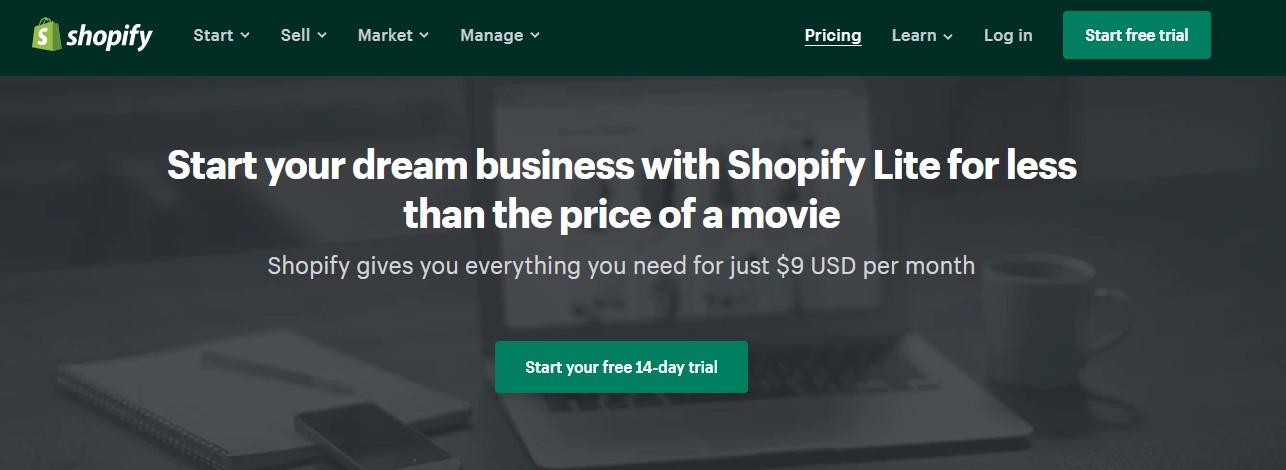
基本的なShopifyプラン
このプランの料金は月額29ドルで、1回の取引あたり2.9%の料金と0.30ドルの料金がかかります。 これは、スタンドアロンのShopifyストアに付属する最も安価なプランであり、Shopifyを使い始めたばかりの場合は最も基本的なオプションです。
Shopifyプラン
標準のShopifyプランの料金は月額79ドルに加えて、トランザクションあたり2.6%と0.30ドルです。 以前のプランと比較すると、より多くの機能を利用できます。
高度なShopifyプラン
このプレミアムプランの料金は、月額299ドルに加えて、トランザクションあたり2.4%と0.30ドルです。 ほとんどの機能を提供し、以前のプランでは利用できなかった特定の機能も備えています。
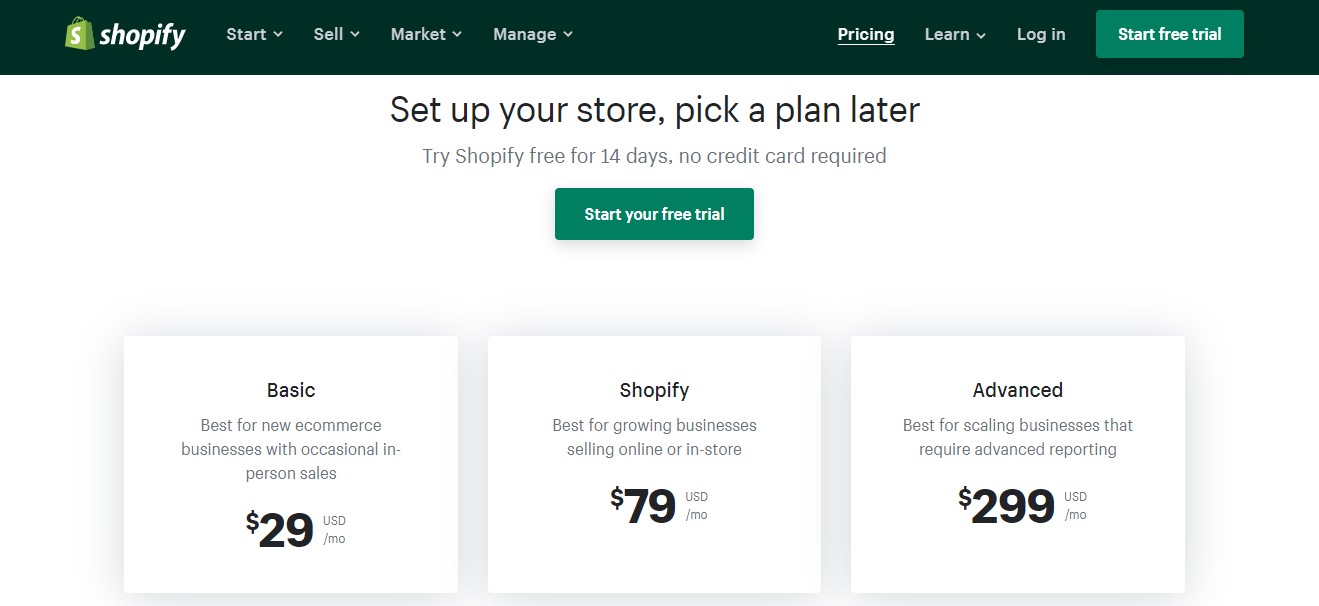
Shopify Plus
この計画は、大規模企業を念頭に置いて設計されました。 これらの大企業の特有のニーズに対応する包括的なソリューションを提供します。 Shopifyは、各ビジネスの要件に応じてこのプランのコストをカスタマイズします。 ただし、月額$2000からです。
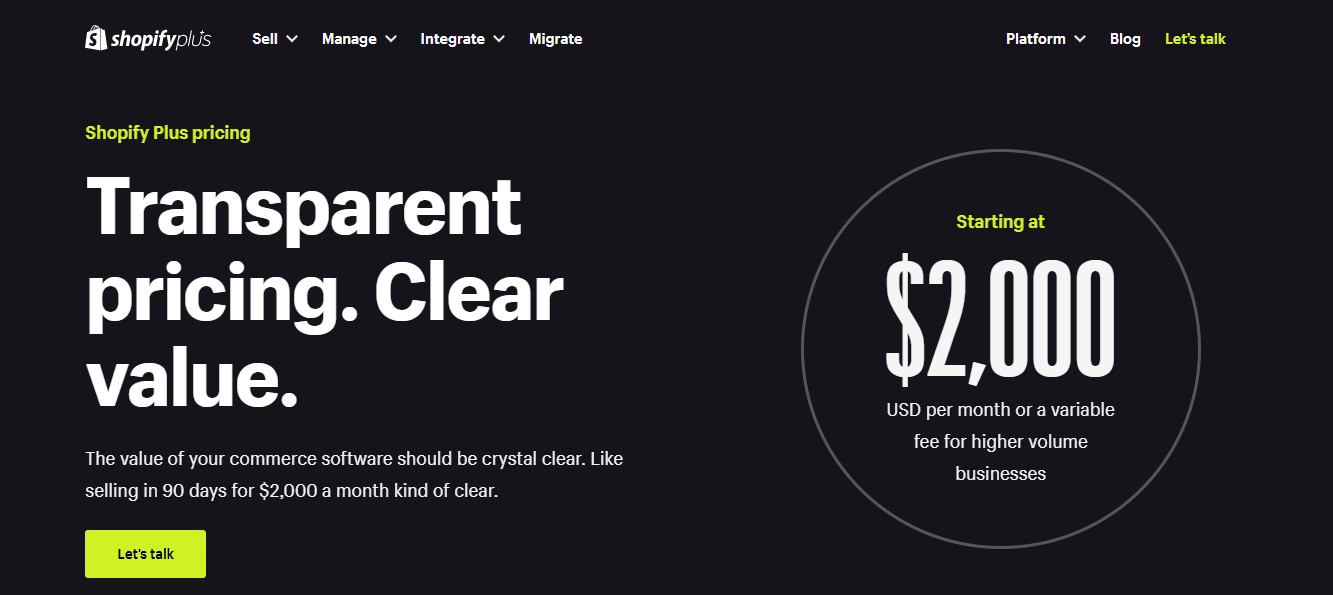
また、年間約14ドルの「.com」ドメインのコストを考慮する必要があるかもしれません。 Shopifyはいくつかの無料のテーマを提供していますが、より良いテーマが必要な場合は、プレミアムテーマのコストを考慮する必要があります。 また、サードパーティのサービスやアプリをストアに統合することもできますが、これにはいくらかの費用がかかります。
Shopifyストアをセットアップするために納税者番号が必要ですか?
すでに登録済みのビジネスがある場合、または登録する予定の場合は、ビジネスの納税者番号を提供する必要があります。 ただし、Shopifyストアを運営するために登録済みの企業は必要ありません。
個人事業主として運営することを選択できます。 これを行う場合、Shopifyストアを設定するために必要なのは、社会保障番号または社会保険番号だけです。
Shopifyストアを開始する手順
Shopifyが非常に人気がある理由の1つは、ストアのセットアップのしやすさです。 以前は、eコマースストアの設定には多くの時間と技術的ノウハウが必要でした。 Shopifyなどの主要なeコマースプラットフォームを使用すると、数分でオンラインストアをセットアップできるようになります。
それでは、Shopifyストアをセットアップするために必要な手順に取り掛かりましょう。 新しいストアを成功に導くための11のステップは次のとおりです。
1.準備する
Shopifyアカウントを設定する前に、いくつかのことを設定する必要があります。 これには、ビジネスアイデア、ビジネス名、販売したい商品、ロゴ、場合によっては商品画像が含まれます。
機能ストアを設定して調査を行うには、上記のほとんどを実施する必要があります。
また、物事を動かす前に、高品質で最適化された製品画像を用意する必要があります。
2.Shopifyアカウントを作成します
次に行うことは、Shopifyアカウントを作成していない場合は作成することです。 これに必要なのはあなたのメールアドレスとパスワードだけです。 まだメールを確認する必要はありません。 これは、ストアのセットアップに進むことができることを意味します。

次に、ストアの名前を入力する必要があります。 この名前は一意である必要があります。そうでない場合、Shopifyでドメインを購入することはできません。
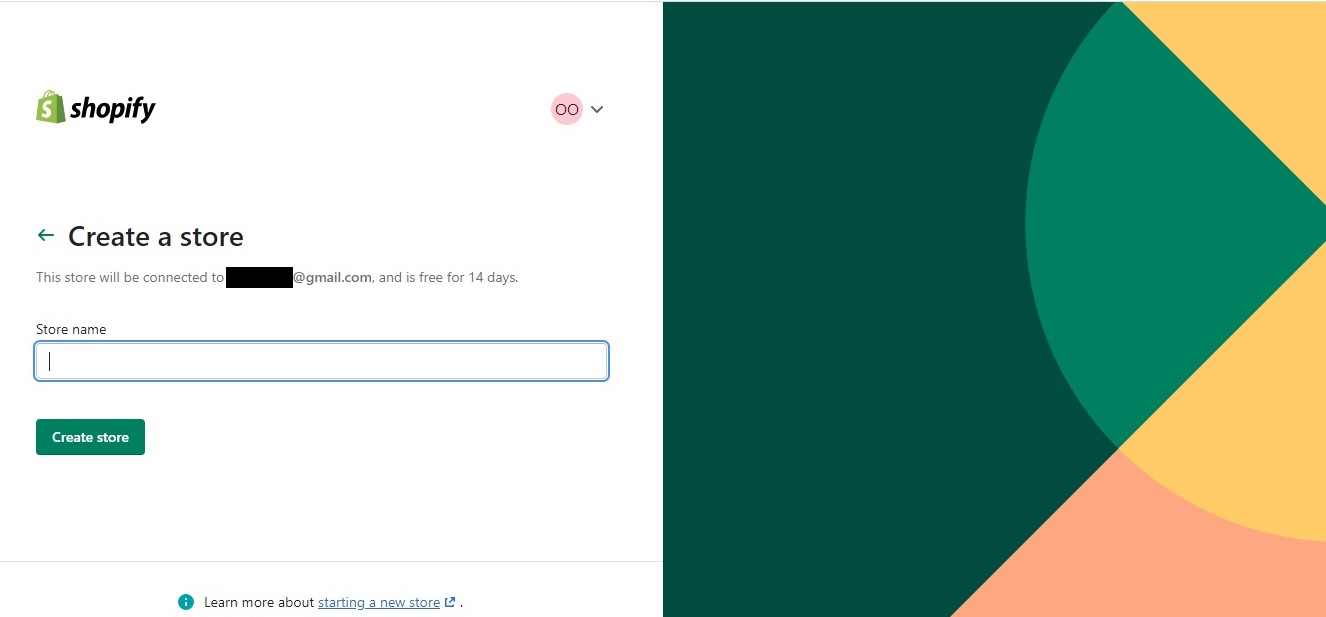
その後、あなたはあなた自身とあなたが販売しようとしているものについてのいくつかの詳細を記入するように促されます。
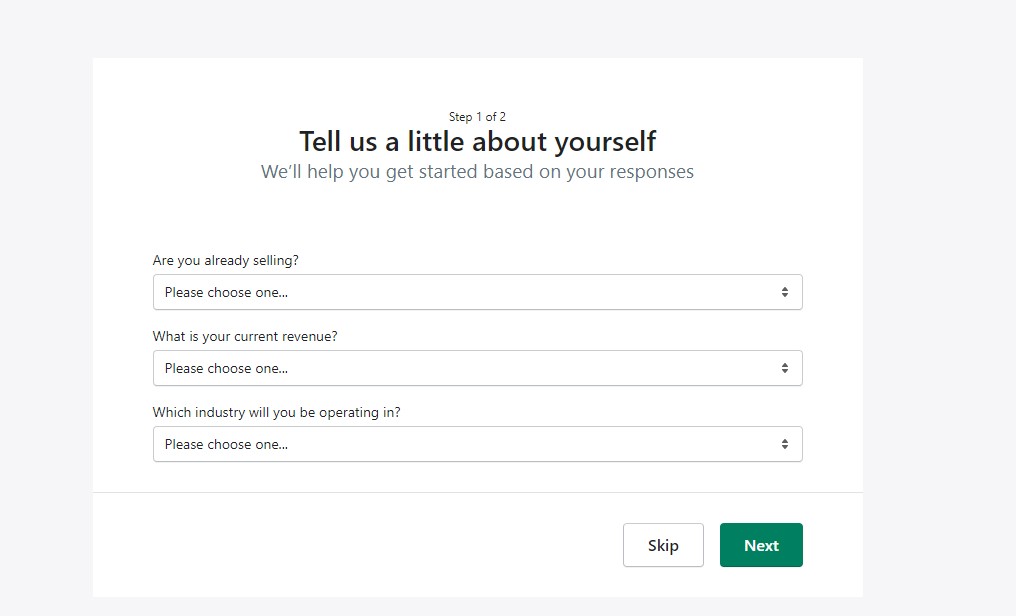
Shopifyは、提供された情報の一部を使用して、税金や通貨などの側面を構成します。
3.製品を追加します
ストアを作成したら、次のステップは商品を追加することです。 それは簡単です。
これを行うには、[製品]タブに移動し、[製品の追加]をクリックして、製品を一覧表示できます。
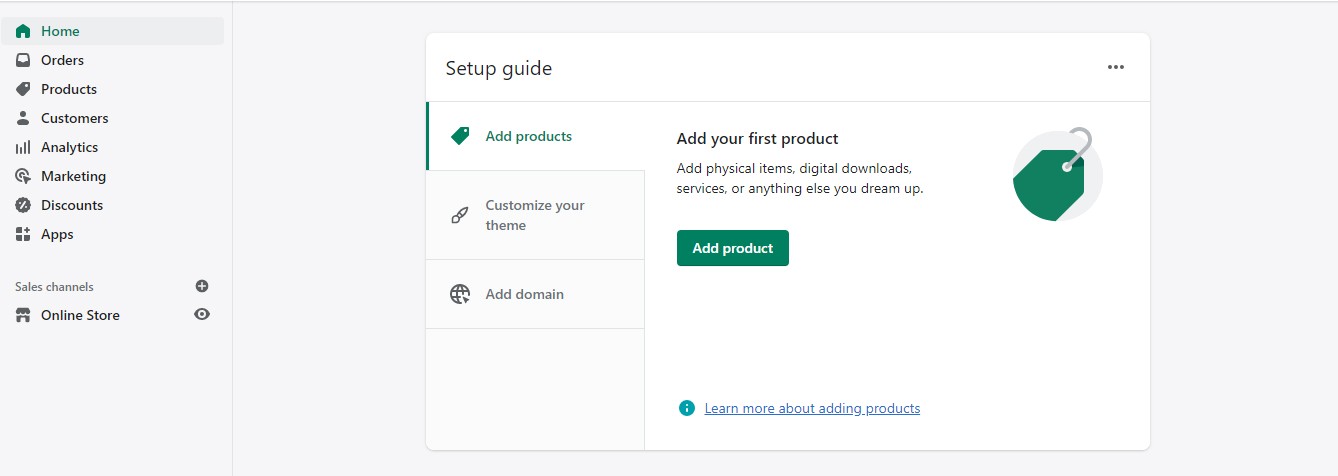
あなたの製品をリストした後、あなたはそれらについてのいくつかの情報も追加する必要があります。 これには、商品の画像、商品のタイトル、価格、商品の説明が含まれます。 これらすべてが、製品に関する詳細を顧客に提供するのに役立ちます。
さまざまなラベルを使用して製品を整理できます。 利用可能なラベルには、製品の入手可能性、製品タイプ、ベンダー、タグ、およびコレクションが含まれます。 これらのタグは、商品をグループ化し、顧客が買い物をしやすくするのに役立ちます。
4.サイトにページを追加します
製品を追加したら、次のステップはWebサイトにページを追加することです。 連絡先、会社概要、よくある質問、プライバシーポリシーと利用規約など、最も重要なものから始めることができます。
連絡先ページは、顧客が問い合わせを行う必要がある場合に連絡する方法を顧客に提供し、私たちについてページは、顧客とのより個人的なつながりを構築するのに役立ちます。 FAQページは、顧客が抱きがちな一般的な質問に答える必要があります。
特にGoogle広告の掲載を計画している場合は、プライバシーポリシーページが必要になります。 アドレスとメールアドレスを入力すると、Shopifyの無料のポリシージェネレーターを使用してプライバシーポリシーを生成できます。
5.テーマを選択し、ストアをカスタマイズします
この時点で、あなたの店は何らかの形を取り始めています。 次に行うことは、ストアの見通しを調整し、外観をカスタマイズすることです。
これを行うには、[オンラインストア]タブを探し、その下の[テーマ]をクリックします。
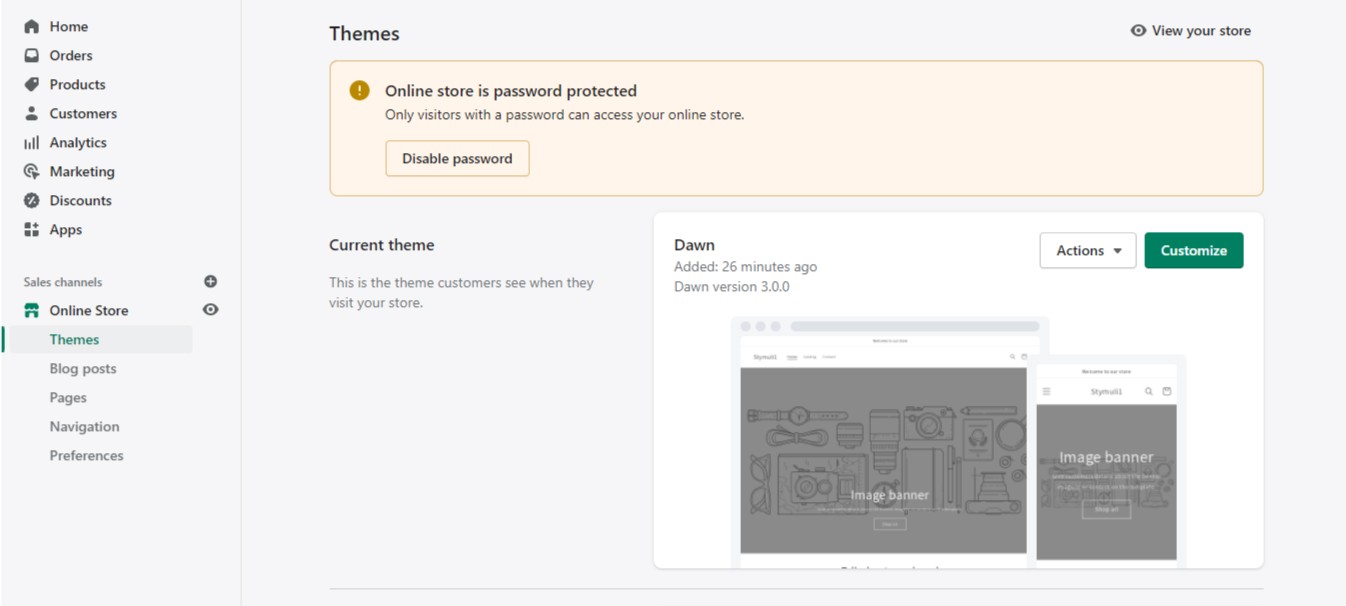
カスタマイズを開始するには、テーマを選択する必要があります。 テーマは、ストアをデザインするためのテンプレートです。 それらは、さらにカスタマイズを行うための基礎を形成するだけです。 Shopifyは、幅広い業界や業種に合わせて無料と有料の両方のテーマを提供しています。
テーマを選択したら、ホームページをさらに調整できます。 いくつかの機能を自由に試して、いくつかの要素を再配置してください。 これは、ホームページが特定のビジネス目標にどのように最適であるかを確認できるようにするためです。 また、ブランドやナビゲーションメニューに合わせて、ストアの色やフォントをカスタマイズすることもできます。
6.チェックアウトページをカスタマイズします
Shopifyストアのセットアップを完了するには、チェックアウトページをカスタマイズします。 これを行うには、[テーマ設定]タブに移動し、[チェックアウト]をクリックします。 画像、レイアウト、背景色など、いくつかの調整を行うことができます。
初心者の方は、おそらく複雑なスクリプトを実装する必要はありません。 顧客からのチップを有効にするか、顧客に電子メールを使用してチェックアウトするように要求することができます。 これにより、Eメールマーケティングを通じて簡単にアクセスできるようになります。
7.配送を設定します
配送は、eコマースビジネスのもう1つの側面であり、注意を払う必要があります。 これは、それを設定するためのいくつかの要因と変数によるものです。 これらには、製品の重量、配送先、梱包費、限界利益、および運送業者の料金が含まれます。
配送を設定するには、[設定]タブをクリックしてから[配送]をクリックします。 このページでは、配送オプションを設定および構成できます。 必要に応じて、提携するサードパーティの配送会社を選択できます。 顧客にカスタムパッケージを提供する場合は、このページに寸法を追加できます。
Shopifyではストアの送料無料を設定できることを知っておくと興味深いかもしれません。
8.税金を設定します
他のすべての営利事業と同様に、販売するたびに政府に税金を送金する必要があります。
Shopifyは、税計算を自動的に処理することで、このプロセスを簡単にします。 これを行うには、世界的な消費税率を使用します。 それでも、適切な金額の税金を請求して支払っていることを確認するために、調査を行うか、税務専門家のサービスに相談することをお勧めします。 確かに、地元の税務署に確認することもできます。
お住まいの地域に特定の税金要件がある場合は、これらの設定を上書きすることを選択できます。 [設定]に移動し、[税金]をクリックして税率を編集するか、デフォルトの税率を上書きします。
9.支払いゲートウェイを設定します
このステップは、Shopifyストアを機能させるために必要な最後のステップです。 ストアで支払いを受け入れるには、支払いゲートウェイを設定することが重要です。
これを行うには、 [設定] >>[支払い]に移動します。 この時点で、あなたはあなた自身とあなたのビジネスに関していくつかの必要な詳細を入力する必要があります。 これらには、名前、住所、社会保障番号の下4桁、銀行情報、およびその他のいくつかのものが含まれます。
Shopifyは一般的な支払い方法のほとんどを受け入れるため、Shopifyでの支払いゲートウェイの設定は非常に簡単です。 Shopify独自の支払いゲートウェイであるShopifyPaymentsを使用することを選択した場合、追加費用なしで支払いを受け取ることができます。 ただし、PayPalやStripeなど、100を超えるサードパーティの支払いゲートウェイから選択できます。
この時点で、ストアを立ち上げる準備ができています。
10.起動の準備
これらの最後の2つの手順は、Shopifyストアを正常かつスムーズに実行する可能性を高めるために重要です。
まず、カスタムドメインを追加します。 ドメインは単にあなたのウェブアドレスです。 以前にドメインを登録している場合は、それをShopifyストアにリンクできます。 ただし、まだお持ちでない場合は、Shopifyから直接購入できます。
一般的な「.com」ドメインには、年間約$14を支払うことになります。 購入すると、自動的にストアに接続されます。 これは必須ではありませんが、ストアはそれなしでShopifyサブドメインで実行する必要があります。
その後、分析を設定します。 Shopifyは、消費税と利益の追跡に使用できる優れた分析ツールを提供します。 しかし、おそらくそれ以上のものを追跡したいと思うでしょう。 より良い分析のためにGoogleAnalyticsとFacebookPixelを設定することができます。
最後に、Shopifyアプリをストアに追加して、各アプリが提供する特定のメリットを享受することを選択できます。 Shopifyアプリ市場には、月々の予算計算からソーシャルメディア広告やメーリングリストの作成に至るまで、ほとんどすべてのアプリがあります。
11.ストアを起動します
この時点で、Shopifyストアのセットアップが正常に完了し、起動して一般に公開する準備が整います。
これを行うには、[設定]に移動し、 [設定]をクリックします。 ページの下部に、パスワードページを削除するためのボタンがあります。 これを行うと、あなたは行く準備ができています。
結論
Shopifyストアを作成して起動する方法を学習しました。おめでとうございます。 これにはそれほど時間はかかりませんでしたが、祝う価値のある成果です。 これで、正式にShopifyの販売者になりました。 あなたが今しなければならないのはお金を稼ぎ始めることです。
すでにShopifyストアを持っていますが、訪問者を有料の顧客に変えるのは難しいと感じていますか? Adoricがお手伝いします!
Adoricは、注目を集めるマーケティングキャンペーンを表示することで、Shopifyストアの訪問者を顧客に変える可能性を高めるのに役立ちます。
さらに、Adoricを使用すると、終了を意図したポップアップを作成して、放棄した買い物客を取り戻し、カートの放棄を減らすことができます。
Adoricは使いやすく、直感的で、ポケットにやさしく、他にもたくさんのマーケティング機能が付いています。
Shopifyアプリからお金を稼ぎ始める準備はできましたか? 今すぐAdoricShopifyアプリを入手してください!
AdoricShopifyアプリをインストールする
